
Chiar dacă iPhone. Are Siri. , unii proprietari iPhone preferă utilizarea Google Assistant. pentru a efectua sarcini de cuvinte vorbite. Cu o caracteristică numită Apăsați înapoi Disponibil în iOS 14 și mai târziu pe iPhone 8 și în sus, puteți lansa rapid "Hei Google" prin atingerea din spate a telefonului. Iată cum.
În primul rând, dacă nu aveți deja acest lucru, va trebui să instalați aplicația Google Assistant pe iPhone. E o Descărcare gratuită de la App Store .
Apoi, va trebui să creați o comandă rapidă Apple pentru a lansa Google Assistant cu o interogare "Hei Google". Pentru a face acest lucru, lansați aplicația de comenzi rapide. Dacă nu îl puteți găsi, glisați în jos de la mijlocul ecranului iPhone cu un singur deget și tip "Comenzi rapide", apoi apăsați pictograma aplicației "Comenzi rapide" care apare.

Odată ce comenzile se deschide, atingeți "Comenzile mele rapide" din partea de jos a ecranului, apoi selectați "Toate comenzile rapide".

Pe pagina "Toate comenzile rapide", atingeți butonul Plus (+) în colțul din dreapta sus al ecranului.

Apoi, veți vedea un ecran care spune "Noua comandă rapidă". Înainte de a face altceva, vom redenumi ceva util de util. Atingeți butonul Ellipses (trei puncte într-un cerc).

Când apare panoul "Detalii", atingeți zona de text "Nume rapidă" și introduceți "Lansați Google Assistant". Apoi atingeți "făcut".

După aceasta, va trebui să adăugăm o acțiune care să facă noua noastră comandă rapidă să lanseze Google Assistant. Atingeți "Adăugați acțiune."

În panoul Acțiuni care apare, căutați "Hei Google", apoi atingeți rezultatul "Hei Google" în listă.
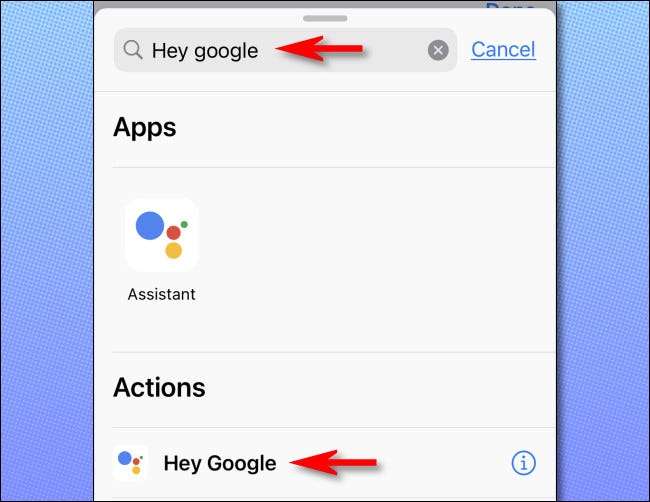
După aceea, veți vedea o imagine de ansamblu a noii dvs. comenzi rapide, care include doar o singură acțiune. Foarte simplu. Dezactivați "Afișați când rulați" cu comutatorul, apoi apăsați "făcut".
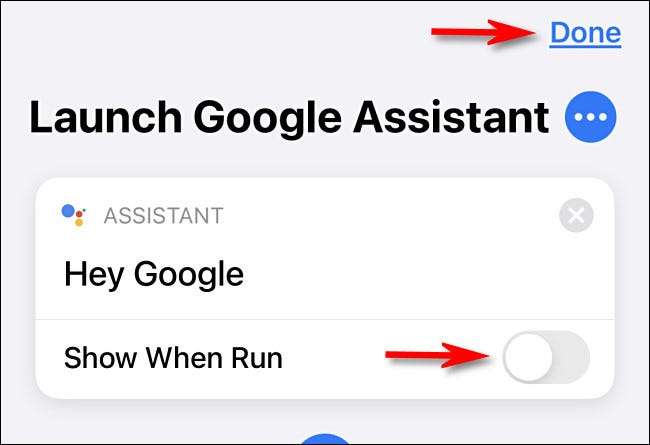
Apoi, va trebui să configuram robinetul înapoi pentru a lansa această comandă rapidă pe care tocmai am creat-o. Ieșiți comenzile rapide și setările de lansare.

În setări, navigați la Accesibilitate & GT; Atingeți, apoi selectați "Apăsați înapoi."

În setările "Back robinet", decideți dacă două sau trei robinete vor lansa comanda rapidă de asistent Google. Selectați opțiunea pe care ați prefera-o.

Apoi, veți vedea o listă de acțiuni pe care le puteți declanșa cu robinetul din spate (dintre care unele pot fi merită să explorați mai târziu ). Derulați în jos până când ajungeți la secțiunea "Comenzi rapide". În listă, selectați "Lansați Google Assistant".
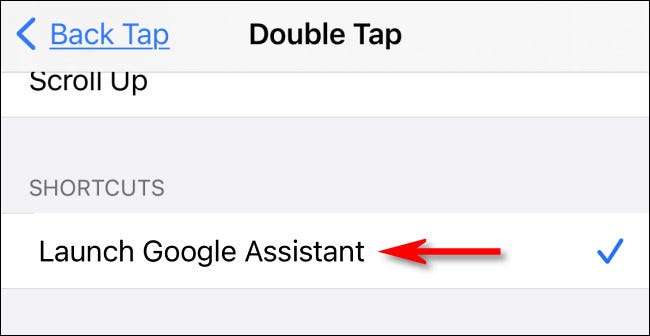
Apoi, ieșiți din setări, apoi apăsați pe partea din spate a telefonului de două sau trei ori (în funcție de opțiunea pe care ați selectat-o). Google Assistant va lansa și va asculta automat o comandă vocală.
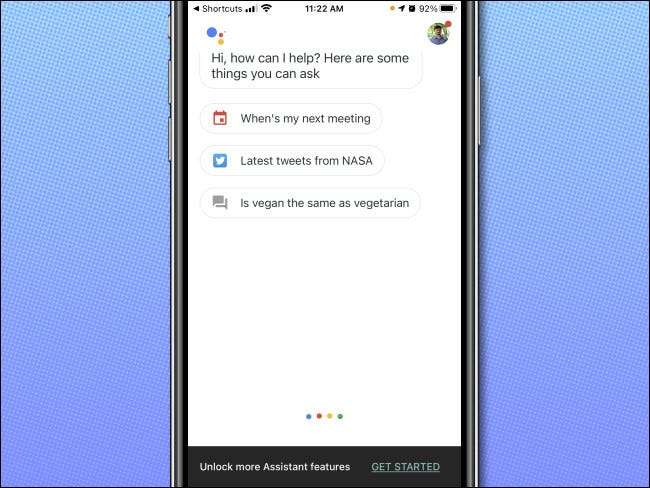
Am observat că după ce lansați asistentul Google prima dată, de obicei ascultă automat introducerea vocii. Dar data viitoare când l-ai lansat, s-ar putea să nu asculte automat. Este posibil ca un bug care ar putea fi fixat într-o versiune viitoare a asistentului Google sau comenzi rapide. Dacă se întâmplă, atingeți pictograma microfon din partea de jos a ecranului Google Assistant și Voice o comandă. Sau, dacă tu Force Quit Google Assistant cu Switcher App , De obicei, va fi gata să primească automat o comandă vocală data viitoare când l-ați lansat. A se distra!
LEGATE DE: Cum de a lansa acțiuni atingând pe spatele iPhone-ului







